Mengunduh Proxmox VE:
Anda dapat mengunduh Proxmox VE secara gratis dari situs web resmi Proxmox. Pertama, kunjungi situs resmi Proxmox VE di https://www.proxmox.com/en/proxmox-ve
Setelah halaman dimuat, klik Download Gratis seperti yang ditandai pada tangkapan layar di bawah ini.
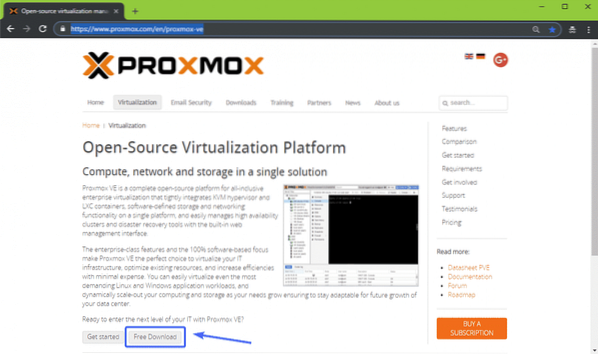
Anda harus diarahkan ke halaman berikut. Pada saat penulisan ini, Proxmox VE 5.2 adalah versi terbaru dari Proxmox VE. Untuk mengunduh Proxmox VE 5.2 Penginstal ISO, klik tombol unduh seperti yang ditandai pada tangkapan layar di bawah ini.
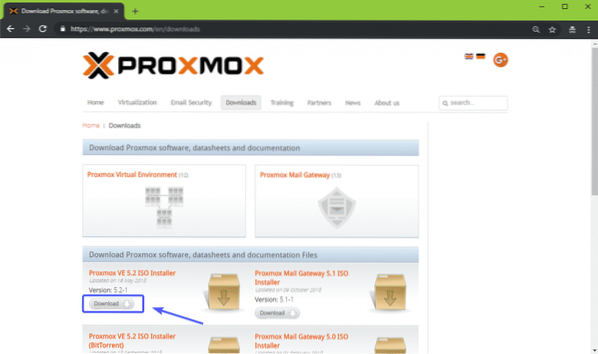
Unduhan Anda harus dimulai. Mungkin perlu beberapa saat untuk menyelesaikannya.
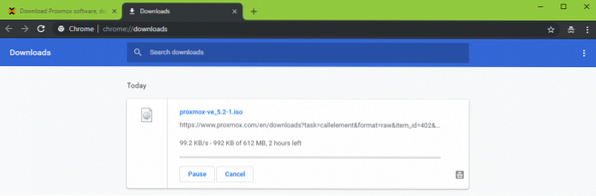
Membuat USB Bootable dari Proxmox VE:
Sekarang, Anda harus membuat USB thumb drive Proxmox VE yang dapat di-boot untuk menginstalnya di komputer Anda. Di Linux, Anda dapat menggunakan DD perintah untuk membuat thumb drive USB yang dapat di-boot dengan sangat mudah.
Untuk membuat USB thumb drive Proxmox VE yang dapat di-boot di Linux, jalankan perintah berikut:
$ sudo dd if=~/Downloads/proxmox-ve_5.2-1.iso dari=/dev/sdX bs=1MCATATAN: Sini, SDX adalah USB thumb drive Anda. Anda dapat menggunakan lsblk perintah untuk mencari tahu apa yang ada dalam kasus Anda.
Di Windows, Anda dapat menggunakan Rufus untuk membuat USB thumb drive yang dapat di-boot dari Proxmox VE. Untuk mengunduh Rufus, kunjungi situs web resmi Rufus di https://rufus.yaitu/en_IE.html dan klik Rufus Portabel tautan seperti yang ditandai pada tangkapan layar di bawah ini.
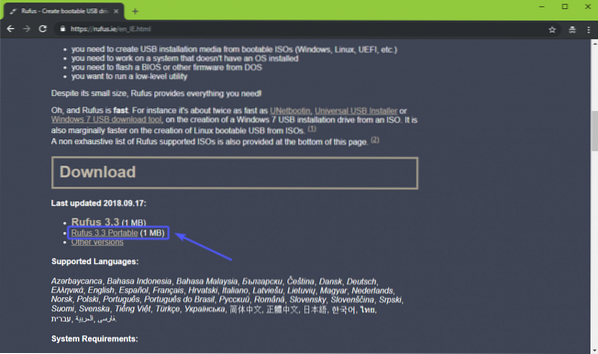
Rufus harus diunduh.
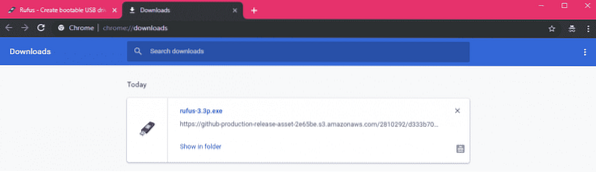
Sekarang, masukkan USB thumb drive Anda dan jalankan Rufus. Klik Tidak ketika Anda melihat dialog berikut.
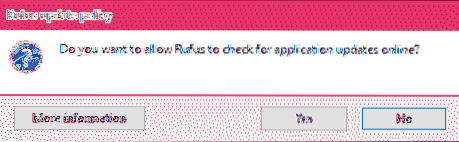
Rufus harus mulai. Sekarang, pastikan USB thumb drive Anda dipilih di Rufus. Kemudian, klik PILIH seperti yang ditandai pada tangkapan layar di bawah ini.
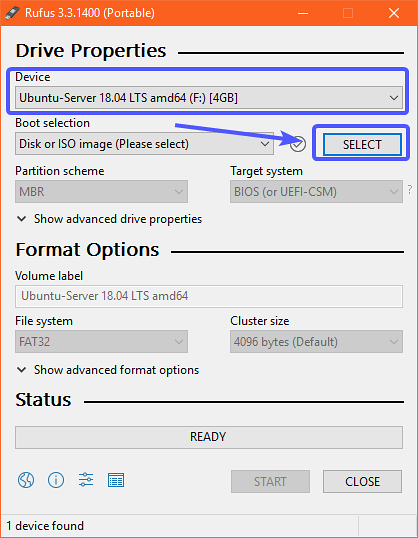
Pemilih file harus dibuka. Sekarang, pilih gambar Proxmox VE ISO yang baru saja Anda unduh dan klik Buka.
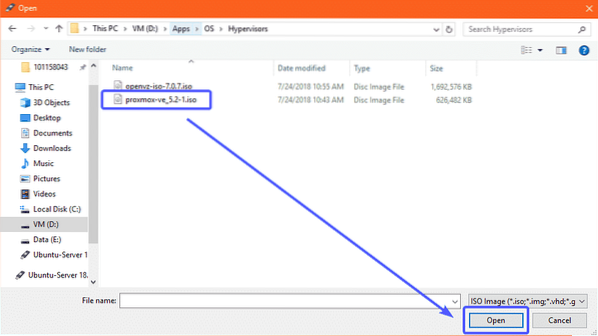
Sekarang, klik MULAILAH.
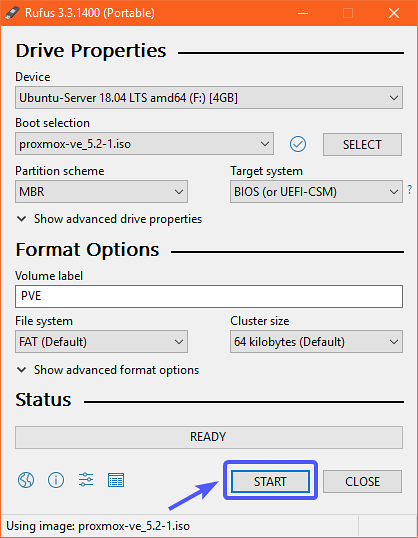
Sekarang, klik Iya.
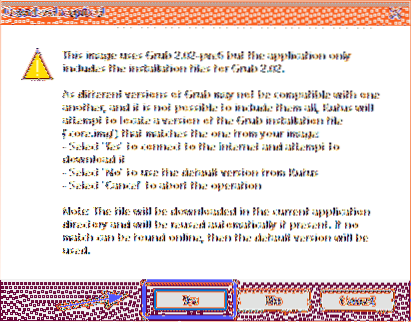
Sekarang, pilih Tulis dalam mode Gambar DD dan klik baik.
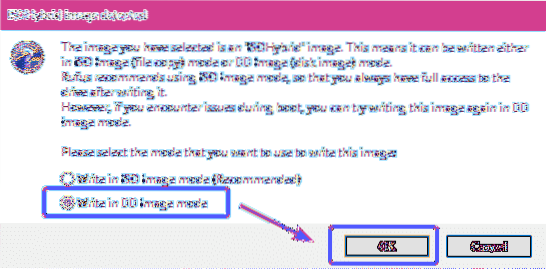
Jika Anda memiliki data penting di USB thumb drive Anda, pindahkan ke tempat yang aman dan klik OK. USB thumb drive Anda harus diformat.
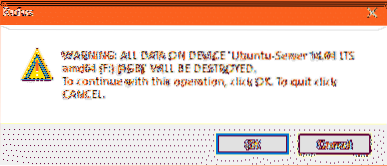
Rufus harus menyalin semua file yang diperlukan dari file ISO ke USB thumb drive Anda.
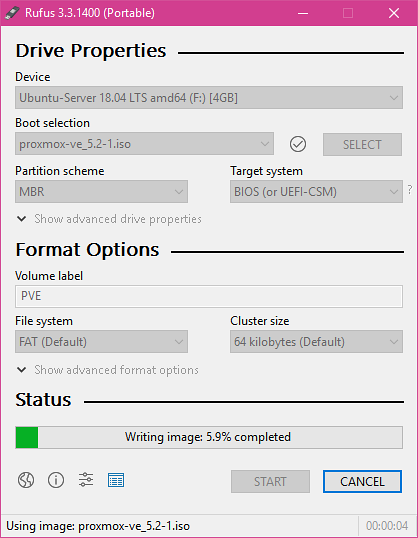
Setelah Rufus selesai membuat USB thumb drive dapat di-boot, Anda dapat mengklik MENUTUP untuk menutup Rufus.
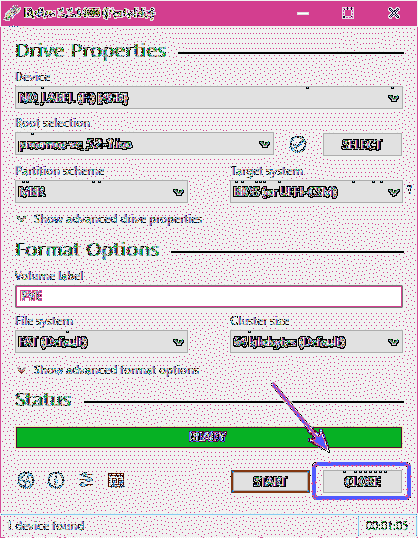
Sekarang Anda dapat menggunakan USB thumb drive untuk menginstal Proxmox di komputer Anda.
Aktifkan Virtualisasi Perangkat Keras:
Sebelum Anda menginstal Proxmox VE di komputer Anda, pastikan virtualisasi perangkat keras diaktifkan pada BIOS motherboard Anda. Jika Anda menggunakan prosesor AMD, itu harus diberi label sebagai AMD-v. Jika Anda menggunakan prosesor Intel, maka harus diberi label sebagai VT-x atau VT-d.
Menginstal Proxmox VE:
Sekarang, masukkan USB thumb drive yang dapat di-boot di komputer Anda dan boot darinya.
Setelah Proxmox VE di-boot dari USB thumb drive, Anda akan melihat jendela berikut:. Sekarang, pilih Instal Proxmox VE dan tekan
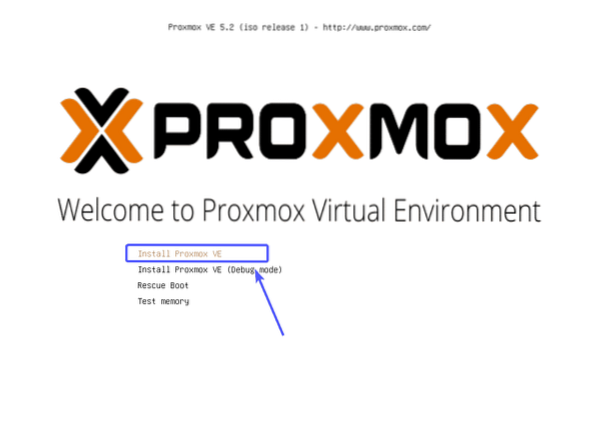
Pemasang Proxmox harus dimulai. Sekarang, klik saya setuju.
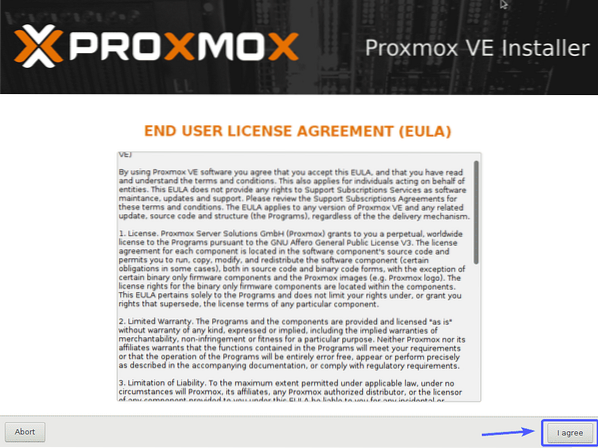
Sekarang, pilih hard drive atau SSD tempat Anda ingin menginstal Proxmox VE dan klik click Lanjut.
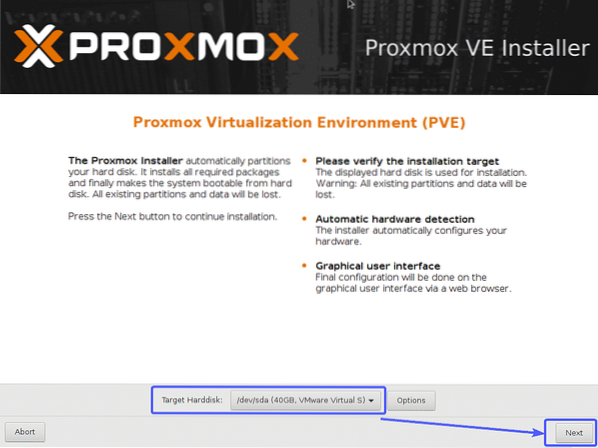
Sekarang, ketik . Anda Negara, pilih Anda Zona waktu dan Tata Letak Papan Ketik. Setelah selesai, klik Lanjut.
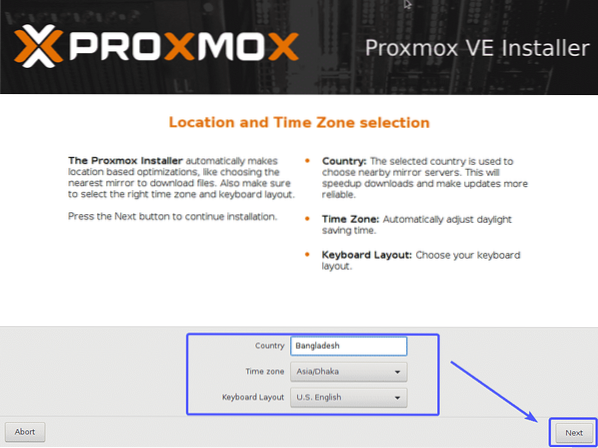
Sekarang, ketikkan kata sandi dan alamat email Proxmox VE Anda. Setelah selesai, klik Lanjut.
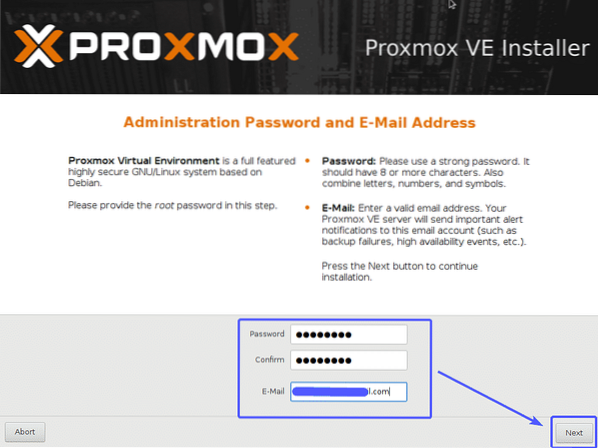
Sekarang, konfigurasikan antarmuka jaringan manajemen untuk Proxmox VE. Setelah selesai, klik Lanjut.
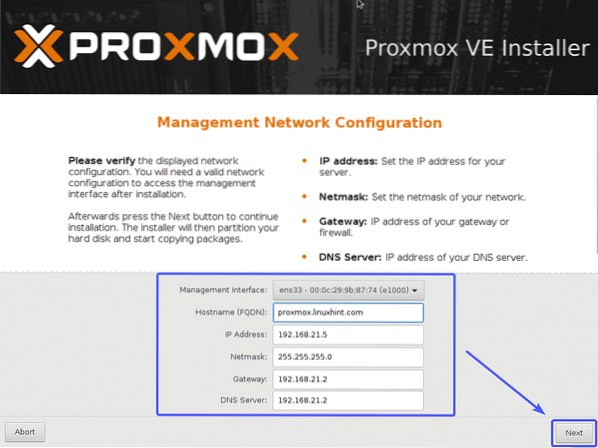
Proxmox VE sedang diinstal…
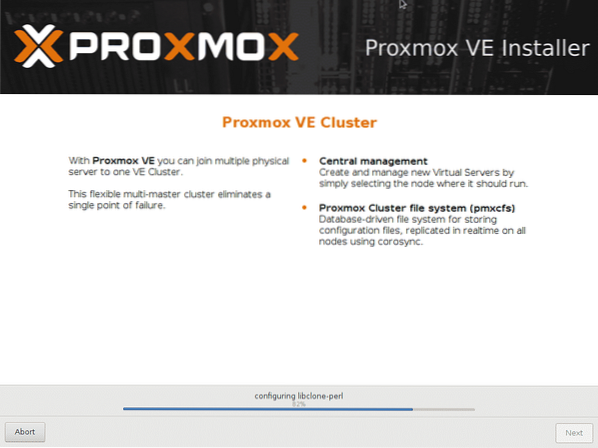
Setelah instalasi selesai, klik Mulai ulang. Komputer Anda harus dihidupkan ulang.
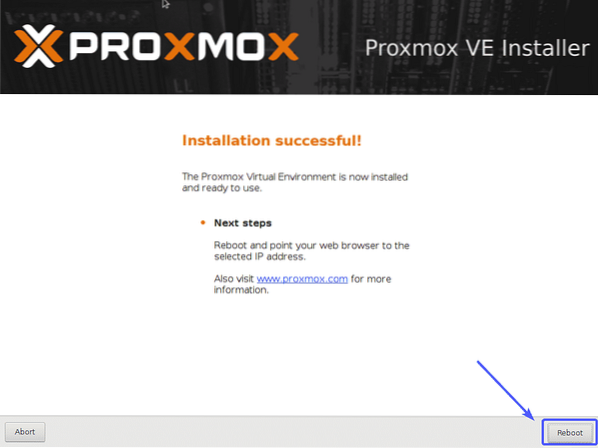
Dari menu Proxmox GRUB, pilih Lingkungan Virtual Proxmox GNU/Linux dan tekan
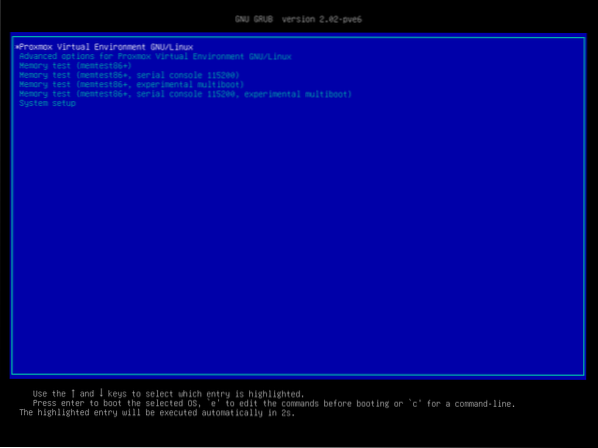
Proxmox VE harus dimulai. Sekarang, kunjungi IP manajemen seperti yang ditandai pada tangkapan layar di bawah ini dari browser web apa pun.
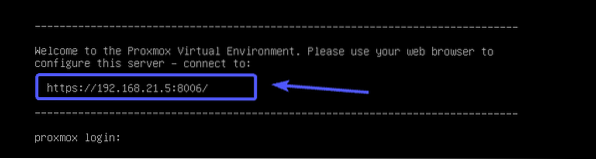
Karena Proxmox VE menggunakan sertifikat SSL yang ditandatangani sendiri secara default, Anda mungkin melihat pesan peringatan berikut saat mencoba mengunjungi UI web manajemen dari browser web Anda. Terima saja sertifikat SSL. Di Google Chrome, klik Lanjutkan ke 192.168.x.y (tidak aman) seperti yang ditandai pada tangkapan layar di bawah ini.
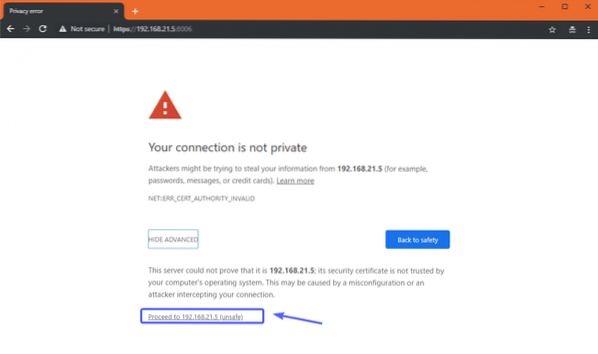
Sekarang, Anda seharusnya dapat melihat antarmuka manajemen web Proxmox VE. Masuk dengan pengguna akar dan kata sandi yang Anda atur saat Anda menginstal Proxmox VE.
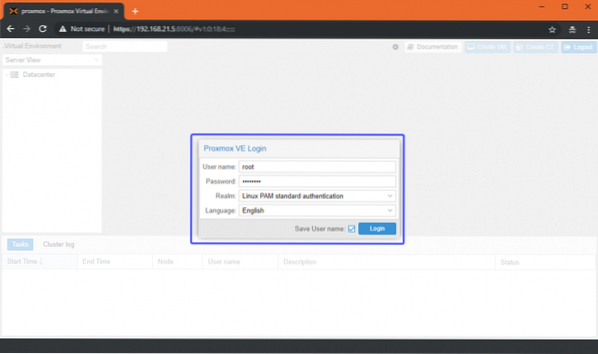
Anda akan melihat kotak dialog berikut:. Klik saja baik.
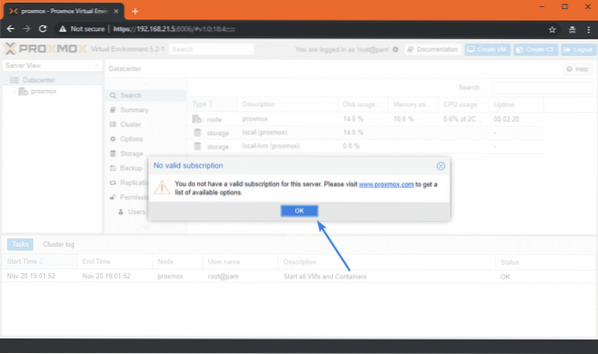
Sekarang, Anda dapat menggunakan antarmuka manajemen berbasis web Proxmox VE untuk mengelola (membuat, menghapus, dan banyak lagi) mesin virtual KVM dan wadah LXC Anda.
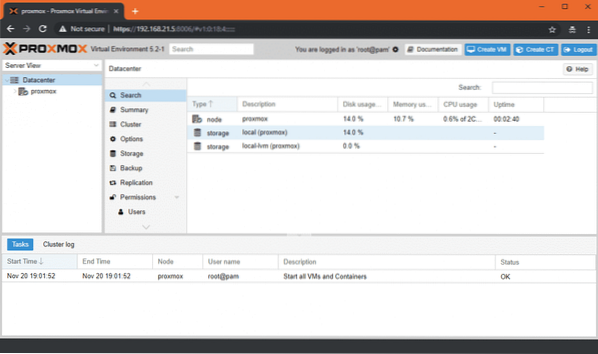
Anda juga dapat melihat, ringkasan penggunaan sistem total Anda dari Ringkasan tab seperti yang Anda lihat pada tangkapan layar di bawah ini.
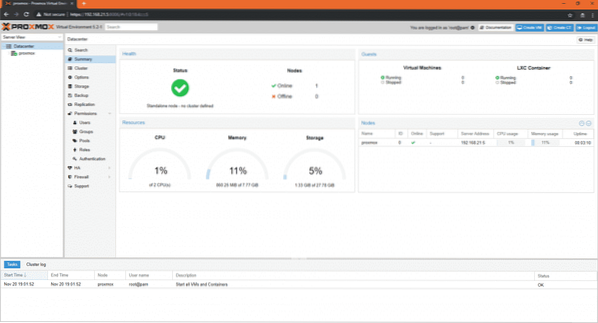
Antarmuka manajemen berbasis web Proxmox VE sangat mudah digunakan dan Anda seharusnya dapat mengetahuinya dengan sangat mudah. Ini adalah salah satu platform virtualisasi terbaik di luar sana. Saya sangat menyukai antarmuka pengguna konsol web Proxmox VE.
Jadi, begitulah cara Anda menginstal Proxmox di komputer atau server Anda. Terima kasih telah membaca artikel ini.
 Phenquestions
Phenquestions


